- Microsoft heeft een Party Chat-box geïntroduceerd om de communicatie in de game voor jou en je vrienden te verbeteren.
- Er zijn verschillende manieren waarop gamers partychats kunnen opnemen tijdens het spelen van games, en de meeste zijn supergemakkelijk te volgen.
- Of u nu kiest voor software van derden, ingebouwde functies of een krachtige combinatie daarvan, wij helpen u graag verder.
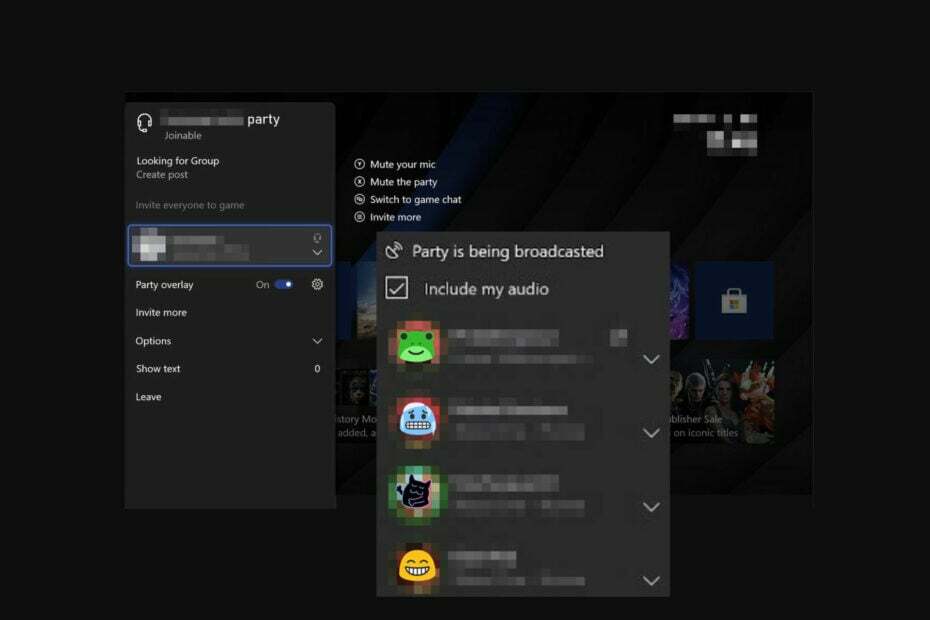
XINSTALLEER DOOR OP HET DOWNLOADBESTAND TE KLIKKEN
Deze software repareert veelvoorkomende computerfouten, beschermt u tegen bestandsverlies, malware, hardwarestoringen en optimaliseert uw pc voor maximale prestaties. Los pc-problemen op en verwijder virussen in 3 eenvoudige stappen:
- Download Restoro PC Reparatie Tool die wordt geleverd met gepatenteerde technologieën (patent beschikbaar) hier).
- Klik Start scan om Windows-problemen te vinden die pc-problemen kunnen veroorzaken.
- Klik Alles herstellen om problemen op te lossen die de beveiliging en prestaties van uw computer beïnvloeden.
- Restoro is gedownload door 0 lezers deze maand.
Gaming is divers en er zijn situaties waarin spelers besluiten om samen te werken ondanks het spelen op verschillende platforms zoals Xbox One en Xbox Series X.
Aangezien beide multiplayer-gaming ondersteunen, is het gemakkelijk om samen op reis te gaan en te genieten van beroemde titels zoals Fortnite, Minecraft, Sea of Thieves en meer.
Microsoft heeft Xbox Party Chat geïntroduceerd om dit mogelijk te maken. In eerste instantie was het alleen een betaalde versie, maar dit is veranderd. De betaling werd verwijderd vanwege de prijsverhoging van de Xbox Live Gold-abonnementen.
Bovendien kunnen fans nu de functie Looking For Groups (LFG) gebruiken om hun multiplayer-game te intensiveren.
Partychat heeft in-game communicatie met vrienden gemakkelijker gemaakt. Je kunt nu vrienden vinden die geïnteresseerd zijn in je game en zinvolle gesprekken voeren over veelvoorkomende onderwerpen.
Dit stelt je in staat om met mensen te praten, en het werkt goed met zowel Series X- als Xbox One-games. En als je de chatfunctie mist, kun je gewoon Gamertag gebruiken om hetzelfde resultaat te bereiken.
Neemt Xbox Party Chats op?
Veel mensen vragen of het mogelijk is om partychat op te nemen wanneer ze games spelen met hun vrienden. Microsoft heeft dit mogelijk gemaakt.
Nu verklaarde de techgigant dat de belangrijkste motivatie om dit te doen was om zijn diensten te verbeteren en kwaliteit aan het spel toe te voegen.
Sommige spelers denken daar anders over en zien het meer als een privacykwestie, aangezien Microsoft algoritmen en modellen voor spraakherkenning gebruikt om te trainen en de chats te doorlopen.
Het verzet was krachtig genoeg om Microsoft te besluiten om in 2021 niet meer naar de partychats te luisteren.
Hoe kan ik mijn Xbox Party Chat opnemen?
1. Neem gameplay op met game DVR
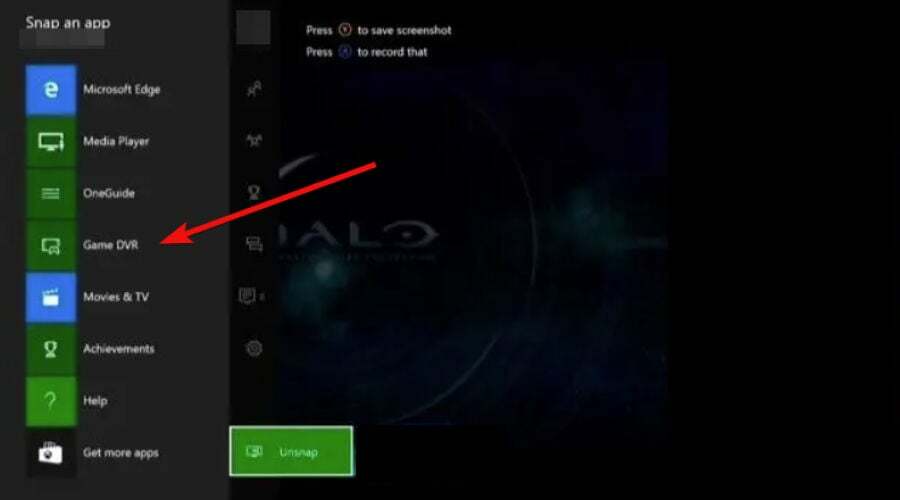
- Druk op je gamecontroller twee keer op de Xbox-knop.
- Selecteer de Een app maken optie gevolgd door de Game DVR. (Degenen die Kinect gebruiken, kunnen de Snap Game DVR-optie kiezen).
- Klik op de Einde Clip nu keuze. U krijgt de mogelijkheid om de gewenste lengte van de opname te kiezen.
- Kies de Begin met opnemen optie en Stop met opnemen optie om een opnamebestandssjabloon te hebben.
- Klik op de Bekijk alle opnames optie en selecteer de Opslaan optie om de opname te behouden.
2. Xbox-partychat opnemen met gameplay
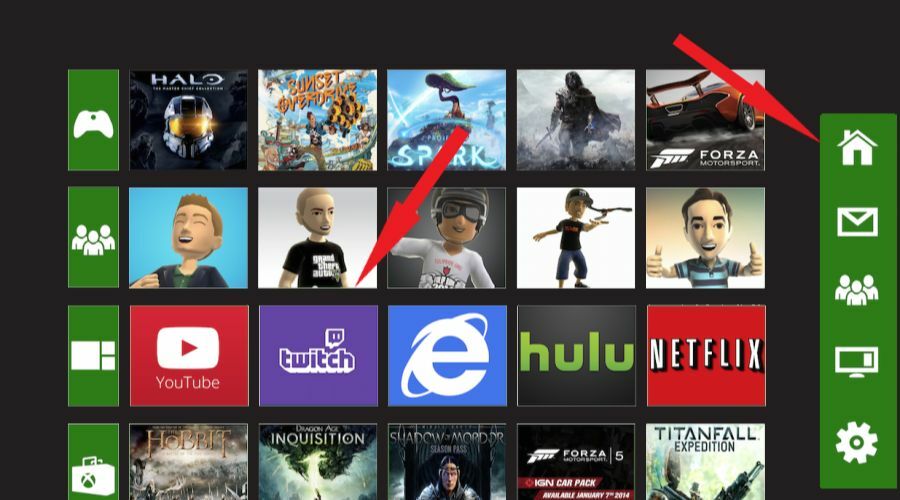
- Ga naar de Xbox-homepage en klik op de Huis knop.
- Download de Twitch-app en maak een Twitch-kanaal aan als je er geen hebt.
- Maak een uitzending op Twitch en zorg ervoor dat je voldoende controle hebt over de manieren om de streamkwaliteit te verbeteren.
- Demp je microfoons en schakel de microfoons van je vrienden in de partychat in.
- U kunt beginnen met streamen.
- Zodra je het einde van de stream hebt bereikt, klik je op Stop met streamen en bekijk de opname.
Om deze methode te gebruiken, moet u een sterke internetverbinding hebben om vertragingsproblemen te voorkomen die tijdens het opnemen kunnen optreden.
Als je zeker weet dat je internet traag is, voel je dan vrij om de configuratie aan te passen en de streamingkwaliteit op een lagere waarde in te stellen om de beste partychat te krijgen.
3. Neem gameplay op met Bandicam Game Recorder
- Download en installeer Bandicam-spelrecorder. Het heeft zowel gratis als betaalde versies.
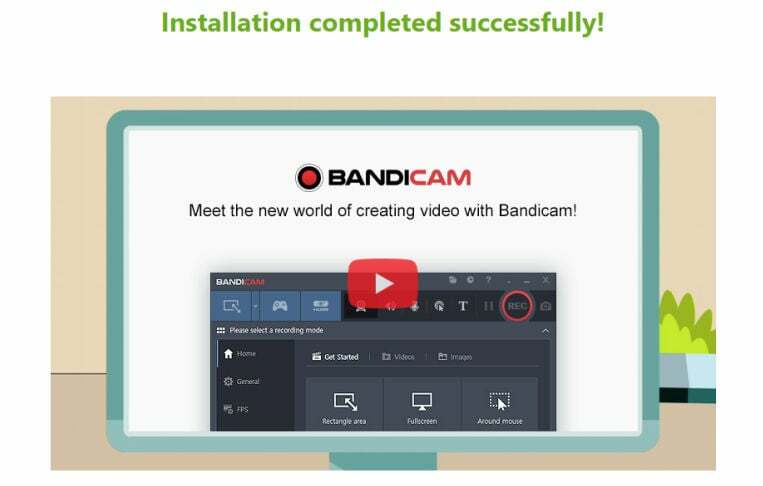
- Start de recorder en kies de Game-opname keuze.
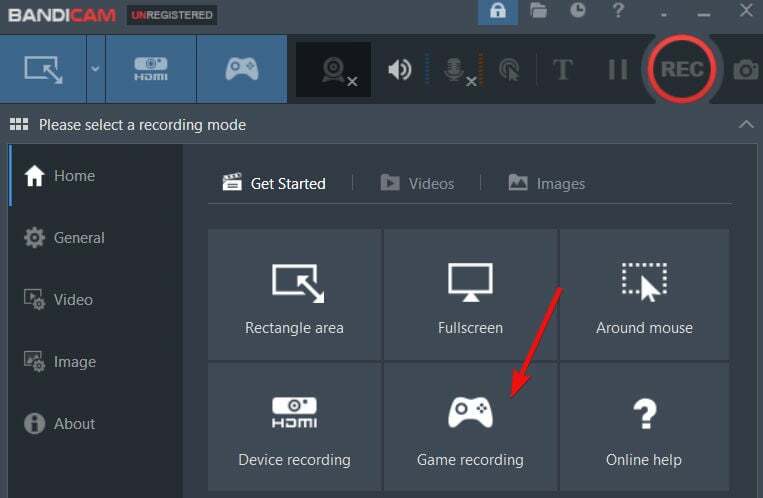
- Kies uw ondertitelingsgebied en schakel de luidsprekers en microfoon dat zorgt voor spraakopname tijdens het spelen.
- U kunt ook een toevoegen Webcam-overlay als je wilt.
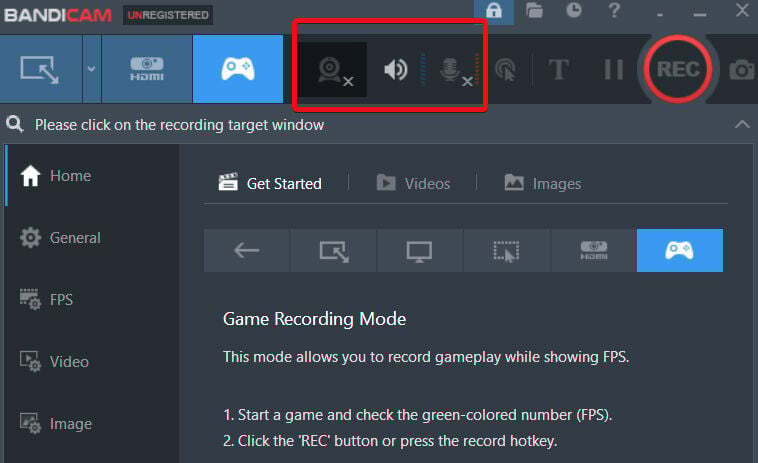
- Klik op de REC om de opname te starten als je de Xbox-partychat en game-instellingen al hebt. Deze optie gebruik je nog steeds om de opname te stoppen.
- U kunt een voorbeeld van de opgenomen chat bekijken en klikken op de Opslaan knop om het op te slaan.
Experttip: Sommige pc-problemen zijn moeilijk op te lossen, vooral als het gaat om beschadigde opslagplaatsen of ontbrekende Windows-bestanden. Als u problemen ondervindt bij het oplossen van een fout, is uw systeem mogelijk gedeeltelijk defect. We raden aan om Restoro te installeren, een tool die uw machine scant en identificeert wat de fout is.
Klik hier om te downloaden en te beginnen met repareren.
Als je een tandje bij wilt zetten, is de BandiCam Game Recorder ook verkrijgbaar als betalende software met onbeperkte opnameduur. In de gratis versie krijg je maximaal 10 minuten aan opname.
U kunt genieten van hoge resolutie en FPS opnemen met webcam-overlay en stem inbegrepen, en geniet van de Xbox-partychats met je vrienden.
4. Xbox-partychat opnemen met de opnamekaart
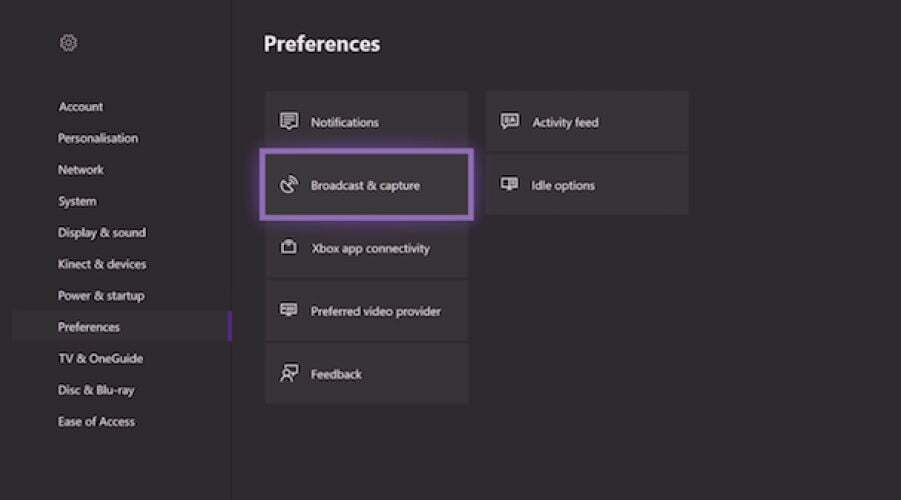
- Zoek uw capture-kaart waarmee u de spelsignalen kunt veranderen in nuttige gegevens. Volg de instructies om de kaart goed in te stellen.
- Start de partychat door de app te openen.
- Zoek op je gamecontroller de Xbox-knop en druk erop. Het zal de gids openen.
- Zoek de feestoptie, kies Uitzenden en vastleggenen klik op de Begin met opnemen keuze.
5. Xbox-partychat opnemen met Gameplay met spraak (geen capture-kaart)
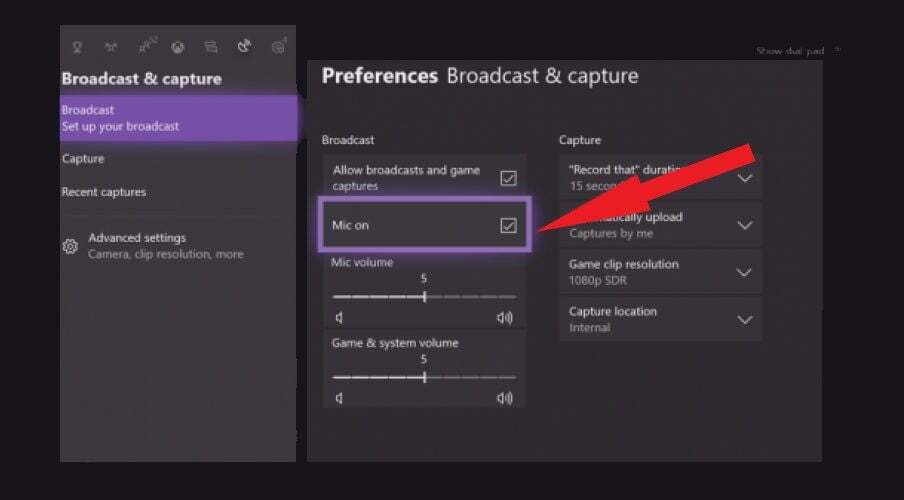
- Ga naar de Xbox-gamecontroller en schakel deze in. Toegang krijgen tot Instellingen menu en zoek de Uitzenden en vastleggen optie zoals hierboven weergegeven.
- onder Broadcast-instellingen, vink het vakje aan dat overeenkomt met de microfoonoptie.
- Download en installeer de Twitch-applicatie van de website of App Store.
- Ga terug naar Xbox, selecteer Broadcast en begin met streamen om te twitchen. U kunt instellingen, zoals geluid en microfoonniveau, aanpassen aan uw specifieke behoeften tijdens het streamen.
- Start een game en begin met streamen en opnemen.
- Je kunt de opname pauzeren, downloaden en delen met je mede-gamers.
6. Neem gameplay op met de ingebouwde opnamefunctie
- Open je Xbox-game en begin met spelen.
- Als je wilt beginnen met vastleggen, ga je naar het Xbox-gidsmenu.
- Klik op de X om een gameplay-clip weer te geven die je in de afgelopen 30 seconden hebt gespeeld.
- Klik op de Visie knop, kies Vastleggen, en de gewenste periode. Dit geeft je de vrijheid om een clip te krijgen, afhankelijk van je gewenste tijdlijn.
- U kunt ook uw headset en microfoon gebruiken om de opname te starten door Cortana te activeren.
- Wanneer alle opnamen zijn opgeslagen, kunnen gebruikers de Spelclip beëindigen functie om de videolengte aan te passen.
7. Lightstream Studio PC Screenshare-laag
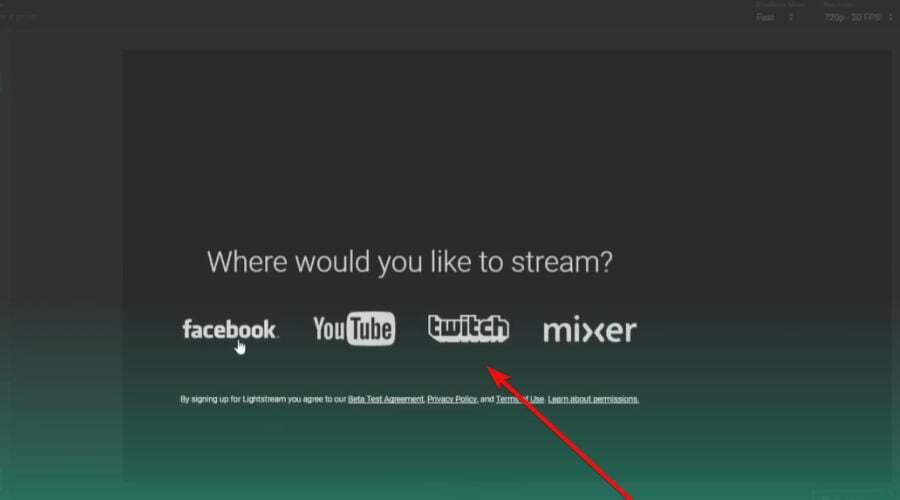
- Download de PC Screenshare Layer-software van Lightstream-studio. (Dit helpt om een Discord-chatfunctie te bieden).
- Open het browsertabblad van de software, voornamelijk de Chrome-browser, en vergeet niet de audio in te schakelen.
- Klik op de Audiobronlaag om uw microfoon aan te zetten.
- Klik op de visuele speler - u kunt deze verwijderen of ervoor kiezen om deze te verbergen.
- Maak de partychat-link, deel en begin met opnemen.
- Je vindt de audio onder de Audiomixer als je klaar bent met je feest.
Hoe Xbox-partychat op pc opnemen?
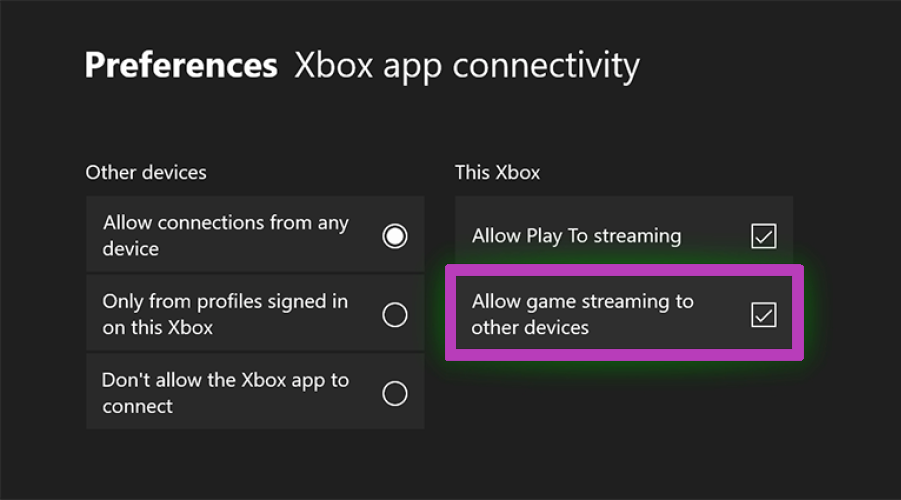
- Ga naar het Xbox-gidsmenu en navigeer naar de Instellingen menu.
- Kies vervolgens Voorkeuren, en Xbox-app-connectiviteit.
- Zorg ervoor dat u het vakje naast aanvinkt Gamestreaming naar andere apparaten toestaan.
- Onder de volume-opties kunt u het volume wijzigen met behulp van de chatmixer. Nodig je vrienden uit om deel te nemen aan de partychat.
- De OBS-software gebruikt het geluid van de luidspreker om de audio vast te leggen en u kunt beginnen met opnemen.
U kunt de partychat opnemen op een pc met behulp van de OBS-software. Het enige dat u nodig hebt, is de bovenstaande stappen te volgen.
Als computergamen meer jouw ding is, kun je deze ook bekijken beste game-opnameprogramma's die perfect werken met zowel Windows 10 als Windows 11.
- Oplossing: Xbox Party werkt niet op Windows 10 & 11
- 7 beste schermrecordersoftware voor Windows 11 [gids voor 2022]
- Hoe de Apex Legends-gamechat binnen 1 minuut weer werkt
Kun je de partychats met Elgato opnemen?
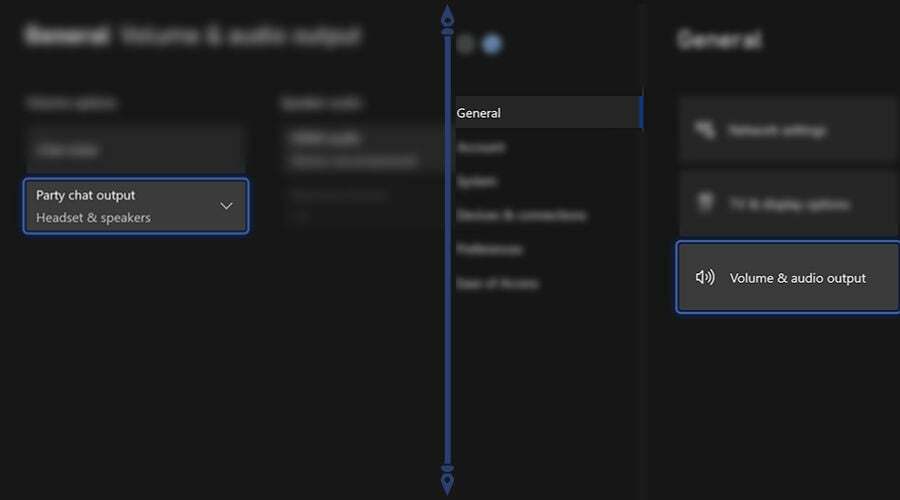
- Maak een partychat-link door de audio van de gamecontroller te splitsen en over te brengen naar de Elgato-opname die de opname en de headsets afhandelt.
- neem je Elgato Chat-link kabels en sluit ze aan op de Xbox-controller.
- Voeg uw headset toe en steek de Elgato gaming-chatlinks-kabelaansluiting in de RCA.
- Zoek de RCA-connectoren en sluit ze aan op de RCA-poorten van de component breakout-adapterkabels.
- Neem de componentadapter en sluit deze aan op de A/V-ingang van het spel.
- Open de Instellingen, navigeer naar de Vastleggen tabblad, kies Audio-ingang, en verander de invoer van HDMI naar analoog.
- Kies de microfoon om op te nemen en klik op de Oké knop.
Elgato maakt gebruik van audiovisuele technologie die helpt bij streamingdiensten, zoals het vastleggen en opnemen van partychats op Xbox en PS4.
Je sluit hem via een USB aan op de gameconsole. Er zijn verschillende typen beschikbaar (Elgato Game Capture HD60+, Elgato Game Capture HD60 S+, enz.) en u kunt Elgato gebruiken om partychats op te nemen door de bovenstaande stappen te volgen.
Hoe neem je Xbox-partychat op Twitch op?
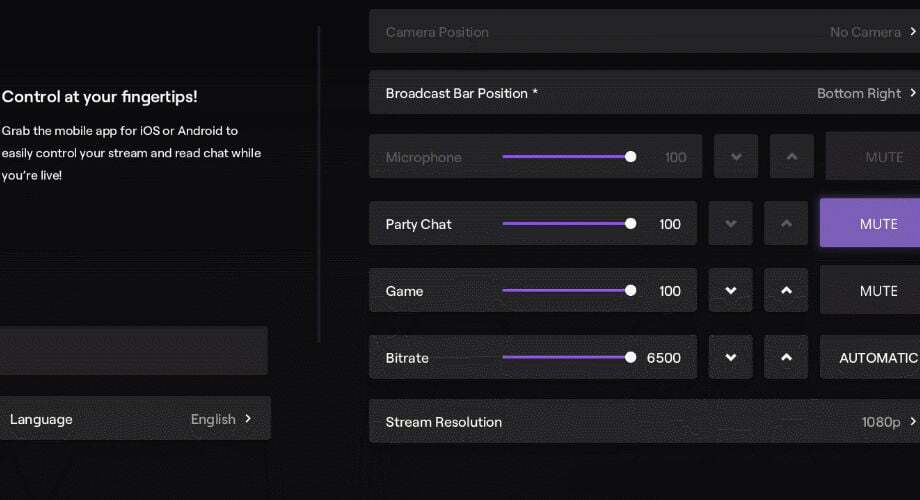
Je kunt de Xbox-partychat op Twitch opnemen met behulp van virtuele microfoons.
Virtuele microfoons zoals Virtual Audio Cables (VAC) bieden u verschillende audio-opties om uit te kiezen bij het opnemen van partychats.
Nadat je alles hebt geconfigureerd, kun je de scène instellen die je wilt opnemen. Het stelt het in staat om alles op te nemen wat het hoort, en u kunt het later in uw project opnemen als de audiobronlaag.
Als je Discord ook graag gebruikt, wil je misschien deze eens bekijken top soundbars voor Discord waarmee je niet alleen geluiden kunt spelen voor je mede-gamers, maar ook een overvloed aan geluidseffecten hebt voor net zoveel populaire games.
Xbox-partychats hebben de game-ervaring verbeterd doordat vrienden die van gamen houden, samen van de hele ervaring kunnen genieten. Veel mensen waren op zoek naar verschillende manieren om hun partychats op te nemen.
Nu is het creëren van je eigen feest een manier om te gaan. Je kunt ook deelnemen aan het feest van een andere vriend door een uitnodigingslink te volgen. Als u op deze afdeling tekort schiet, is uw Xbox-app ontvangt mogelijk geen uitnodigingen voor feesten, dus neem een kijkje.
Soms krijgen sommige van de partychatfuncties geblokkeerd door verschillende netwerkinstellingen, waardoor het moeilijk is om de opnamesessies te doen. Wat er ook op je pad komt, we staan voor je klaar, dus wees niet verlegen om contact op te nemen!
 Nog steeds problemen?Repareer ze met deze tool:
Nog steeds problemen?Repareer ze met deze tool:
- Download deze pc-reparatietool goed beoordeeld op TrustPilot.com (download begint op deze pagina).
- Klik Start scan om Windows-problemen te vinden die pc-problemen kunnen veroorzaken.
- Klik Alles herstellen om problemen met gepatenteerde technologieën op te lossen (Exclusieve korting voor onze lezers).
Restoro is gedownload door 0 lezers deze maand.

